- Autor Jason Gerald [email protected].
- Public 2023-12-16 11:01.
- Naposledy změněno 2025-01-23 12:14.
Dvoufázové ověření vašeho Apple ID je přidanou funkcí zabezpečení pro další zabezpečení vašeho účtu. Než budete moci svůj účet spravovat, musíte ověřit svou identitu pomocí zařízení Apple. Před zakoupením obsahu z App Store nebo iTunes budete také muset ověřit.
Krok
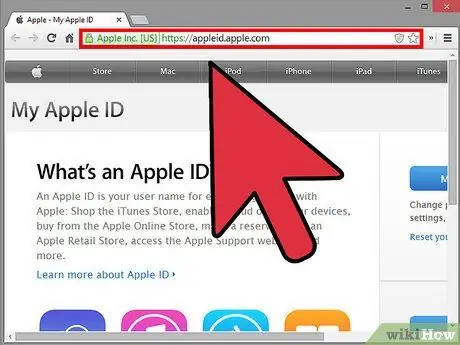
Krok 1. Navštivte web Apple ID
Otevřete prohlížeč a zadejte https://appleid.apple.com/. Na stránku se dostanete stisknutím klávesy „Enter“na klávesnici.
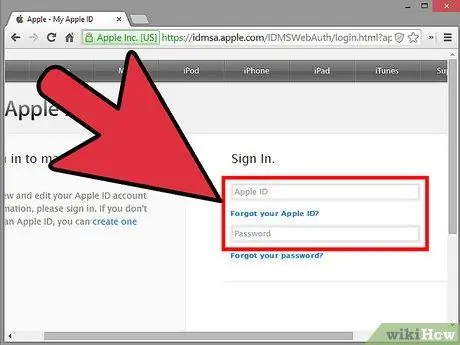
Krok 2. Přihlaste se ke svému účtu Apple
Do příslušných polí zadejte své Apple ID a heslo a poté se přihlaste stisknutím klávesy „Enter“.
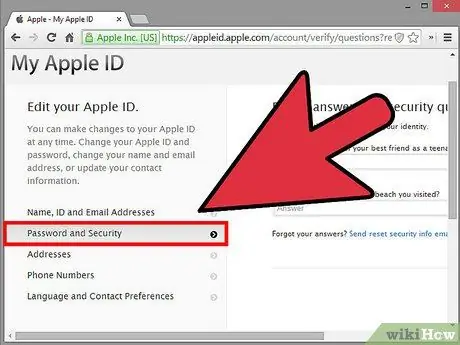
Krok 3. Vstupte do nabídky nastavení „Heslo a zabezpečení“
Na levé straně obrazovky vyberte možnost „Heslo a zabezpečení“.
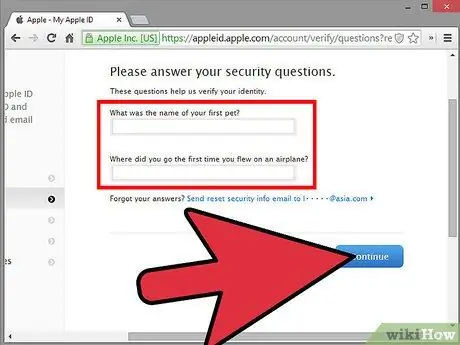
Krok 4. Odpovězte na bezpečnostní otázku účtu
Stačí odpovědět na otázku ve sloupci na pravé straně obrazovky. Po dokončení klikněte na „Pokračovat“. Poté budete přesměrováni na ověřovací stránku.
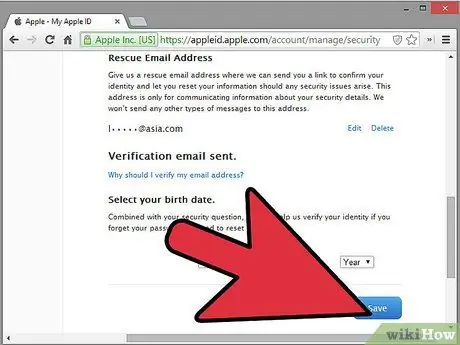
Krok 5. Ověřte účet
Na stránce „Ověření“klikněte na „Začínáme“a na další stránce „Ověření“klikněte na „Pokračovat“.
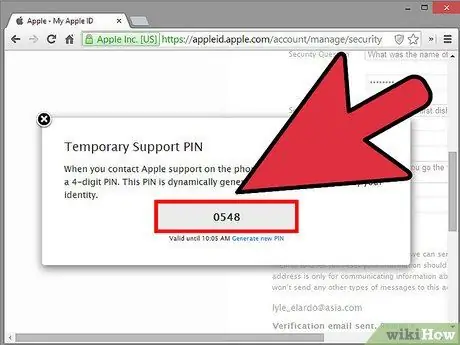
Krok 6. Získejte 4místný kód
Tento kód bude odeslán do použitého zařízení iOS. Zapište si nebo si zapamatujte kód.
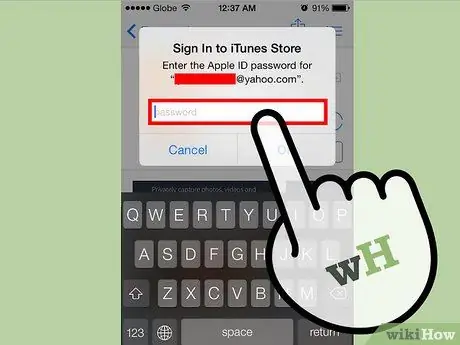
Krok 7. Zadejte 4místný kód
Když se později přihlásíte ke svému účtu, stačí zadat 4místný kód odeslaný do vašeho zařízení iOS. Provedením tohoto kroku dokončíte proces ověření.






